1、点击“运动图形”→“运动样条”

2、在“简单”中设置分段为22(此为扇骨),设置角度H使其张开,其余参数如图

3、点击“创建”→“样条”→“公式”

4、设置“对象”参数如图

5、新建“克隆”,“模式”选择“对象”,“对象”为“运动样条”

6、设置“旋转H”为-90°

7、新建“放样”如图

8、调整父子级,如图

9、适当减小“网孔细分”数值
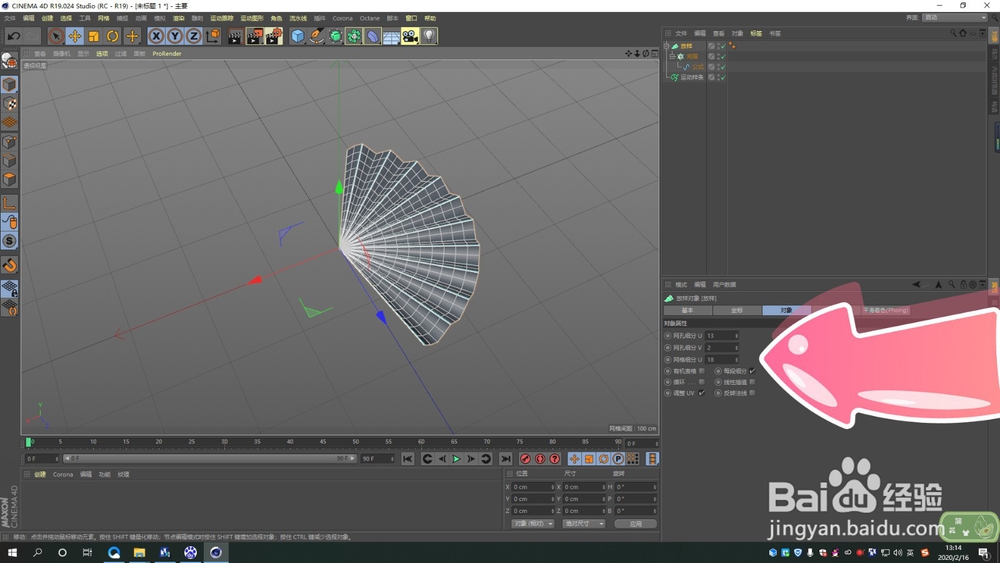
10、“公式”中设置参数,如图

11、点击“平滑标签”适度调整,使其更加棱角分明

12、新建“矩形”制作扇骨,调整参数以及父子级如图

13、微调“公式”参数,如图,即可完成制作

